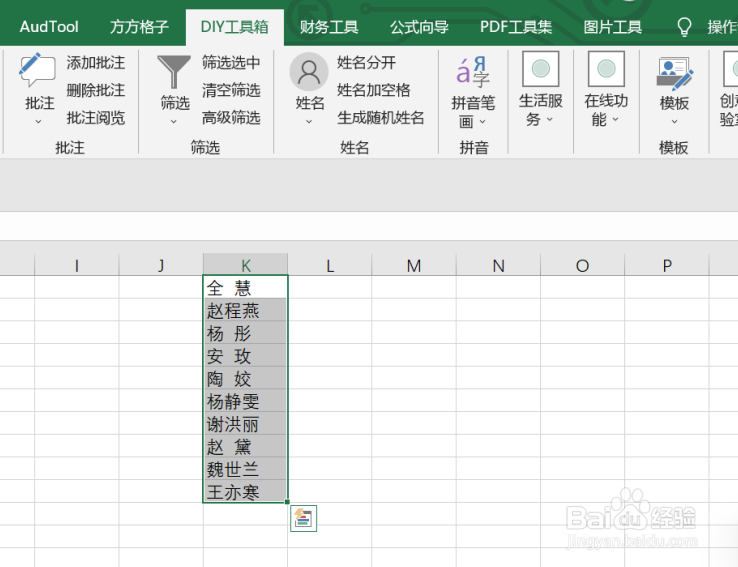1、我们经常需要在表格内的姓名数据来实现加空格的操作,首先我们应该先打开excel软件,新建一个工作表。

2、新建一个工作表后,要点击“DIY工具箱”选项卡。

3、点击DIY工具箱选项卡后,我们要选中要进行处理的数据区域。
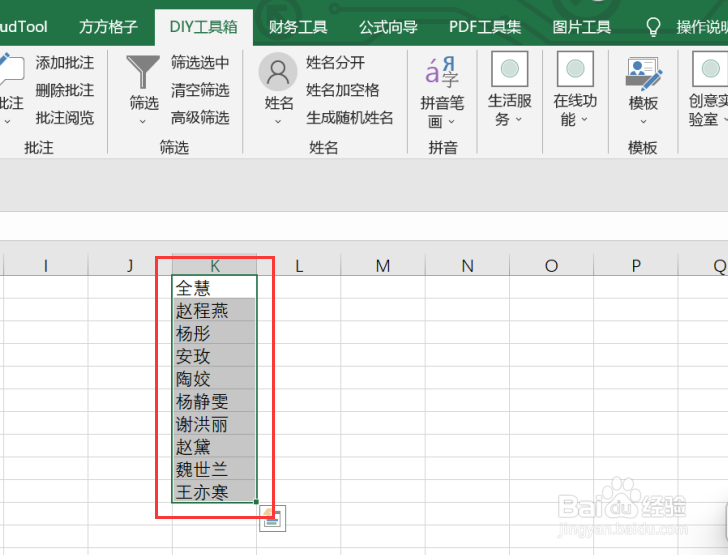
4、选中要进行处理的数据区域后,点击姓名模块中的“姓名加空格”选项卡。

5、点击姓名加空格选项卡后,就会出现一个对话框,我们要根据对话框内容来选择勾选名。

6、如图所示,点击确定后,就可以获得我们所需要的结果了。
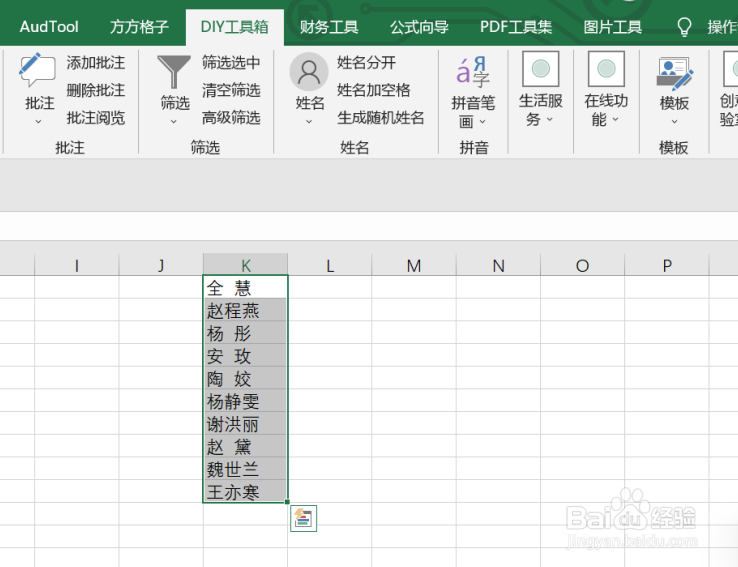
1、我们经常需要在表格内的姓名数据来实现加空格的操作,首先我们应该先打开excel软件,新建一个工作表。

2、新建一个工作表后,要点击“DIY工具箱”选项卡。

3、点击DIY工具箱选项卡后,我们要选中要进行处理的数据区域。
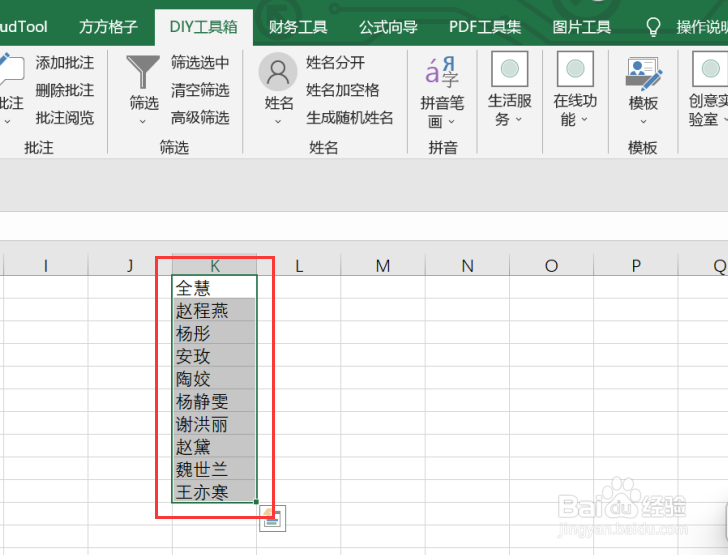
4、选中要进行处理的数据区域后,点击姓名模块中的“姓名加空格”选项卡。

5、点击姓名加空格选项卡后,就会出现一个对话框,我们要根据对话框内容来选择勾选名。

6、如图所示,点击确定后,就可以获得我们所需要的结果了。